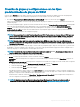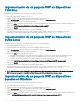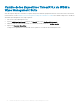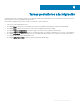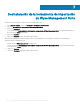Administrator Guide
Creación de grupos y conguraciones con los tipos
predeterminados de grupos de WDM
Utilice la opción Generar para crear grupos y perles con los tipos predeterminados de grupos de WDM. Puede crear una jerarquía de
grupos en Wyse Management Suite, siempre que la agrupación no se haya asignado como una vista en WDM.
1 En la pantalla Vista y perles de WES/conguraciones de ThreadX_5X, haga clic en el botón de opción Generar.
Aparece una lista desplegable con todos los tipos predeterminados de grupos en WDM. Con el orden se determina la estructura de la
jerarquía de grupos.
Para crear la jerarquía de grupos, puede seleccionar un máximo de nueve niveles. El Grupo de política predeterminada está disponible
como una opción predeterminada en Wyse Management Suite. La jerarquía de grupos es parte del Grupo predeterminado de
políticas. Por lo tanto, la extensión jerárquica total en Wyse Management Suite puede ser de un máximo de 10, incluido el Grupo
predeterminado de políticas. Después de crear dinámicamente una jerarquía de grupos mediante los grupos predeterminados de
WDM, puede asignar los paquetes de conguración al grupo.
NOTA: No se puede importar la vista Todos los dispositivos en WDM. Puede contar con diversas vistas en WDM, pero solo
puede importar una a Wyse Management Suite. Si no desea importar una vista existente de WDM, cree una jerarquía de
grupos con la opción Generar.
NOTA: No puede asignar más de un paquete de conguración de WDM a un grupo. Si no tiene las conguraciones de
ThreadX 5.x asignadas a las vistas, y utiliza un paquete de conguración JSON individual en WDM, asigne los paquetes de
conguración a los grupos.
2 En la lista desplegable, seleccione un tipo de grupo. Si desea crear una jerarquía de grupos, haga clic en el signo más (+) junto al menú
desplegable y comience a agregar los tipos de grupos. Si selecciona un tipo predeterminado de grupo de la lista en cualquier nivel, el
mismo tipo de grupo no volverá a aparecer en la lista para seleccionarlo.
NOTA
: Si hay niveles de grupo con valores vacíos, estos cambian de nombre a NotSet. Sin embargo, si faltan niveles de
grupo en WDM, estos se asignan al grupo principal disponible.
3 Seleccione una de las opciones siguientes en función de sus necesidades:
• Grupos: de manera predeterminada, se marca la casilla de vericación Grupos.
• Dispositivos: para asociar dispositivos a un grupo en la vista creada, marque la casilla de vericación Dispositivos y haga clic en
Siguiente.
• Conguraciones de ThreadX_5X: para asignar una conguración de ThreadX 5.x a un grupo en la vista creada, realice lo siguiente:
1 Marque la casilla de vericación Conguraciones de ThreadX_5X y haga clic en Siguiente.
2 En la lista desplegable Perl, seleccione una conguración basada en Teradici.
3 En la lista desplegable Grupo, seleccione un grupo.
Para agregar más perles y grupos, haga clic en el signo más (+) junto a la lista desplegable y comience a agregar conguraciones
y grupos. Cuando cree la jerarquía de grupos, seleccione solo hasta nueve niveles de grupo. Esto se debe a que la cantidad máxima
de grupos no supera los niveles admitidos de Wyse Management Suite.
Puede marcar las casillas de vericación Dispositivos y Conguraciones de ThreadX_5X si desea asignar tanto los dispositivos
como las conguraciones basadas en Teradici a la vista creada.
NOTA
: Si administra dispositivos Windows y desea importar perles basados en Windows, seleccione la casilla de
vericación Perles de WES. Para obtener más información, consulte Importación de vistas y perles de WES.
Importación de un inventario de datos 21